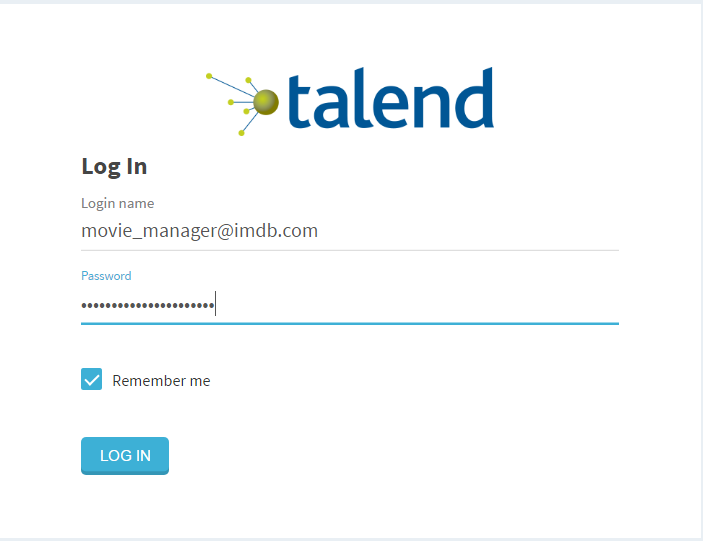Talend MDM Web UIを開く
Talend Studioでシンプルなプロジェクトを準備できたら、ビジネスユーザーが実際のプロジェクトで行うのと同じように、Talend MDM Web UI内のデータとのやり取りを開始できます。最初に、Talend MDM Web UIを開く必要があります。
始める前に
Talend Administration Centerで2つのMDMユーザーが作成済みであることを確認します: [Administrator] (管理者)ユーザーmovie_manager@imdb.comおよびWebユーザーmovie_user@imdb.com。詳細は、How to add MDM usersをご覧ください。
手順
タスクの結果
ウェルカムページが開きます。
左側の[Menu] (メニュー)パネルにリスト表示されるアイテムは、Talend Studioで一元的に定義されているカスタムロールに応じて異なります。ユーザーにカスタムロールを割り当てる方法は、カスタムロールをユーザーに割り当てるをご覧ください。
カスタムロールの作成と管理については、MDMのカスタムロールとアクセス制御をご覧ください。
このページは役に立ちましたか?
このページまたはコンテンツに、タイポ、ステップの省略、技術的エラーなどの問題が見つかった場合は、お知らせください。改善に役立たせていただきます。